[描画]タブツールを使用してMicrosoftWordで描画する方法
[描画]タブ(Draw Tab)は、メモの追加、図形の作成、テキストの編集などを行うのに役立つMicrosoftOfficeの機能です。[描画]タブ(Draw Tab)は、Microsoft Word、Excel、およびPowerPointで(Microsoft Word, Excel, and PowerPoint)使用できます。
[描画]タブ(Draw Tab)ツールを使用してMicrosoftWordで描画する方法
[ 描画]タブ(Draw Tab)の デフォルトメニューには、4つのセクションがあります。これらのセクションは、描画ツール(Drawing Tools)、変換(Convert)、挿入(Insert)、再生(Replay)、および閉じる(Close)です。
- [描画ツール](Drawing Tools)セクションには、Lasso Select、Eraser、Pen、Highlighterなどのツールが含まれています。これらのツールを使用して、画像の消去、編集、装飾、およびインクを使用したテキストの強調表示を行います。
- Convertセクションは、InktoMathで( Ink to Math)構成されています。
- [挿入]( Insert)セクションには、描画キャンバス(Drawing Canvas)が含まれています。
- リプレイ(Replay)セクションには、インクリプレイが含まれます(Ink Replay)。
- [閉じる](Close)セクションには[インクの停止]があり、[(Stop Inking,)描画ツール(Drawing Tools)]セクションのツールを終了できます。
この記事では、これらのツールとは何か、およびWord(Word)でそれらを使用する方法について説明します。
次の[タブの描画(Draw Tab)]機能について説明します。
- LassoSelectの使用方法
- 消しゴムの使い方
- ペンの使い方
- ハイライトする方法
- インクを数学に使用する方法
- 描画キャンバスの使用方法
- 描画キャンバスの使用方法。
1]LassoSelectの使用方法
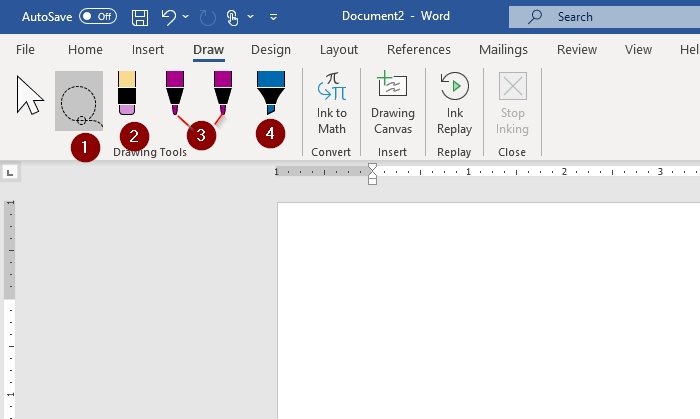
なげなわ選択(Lasso Select) ツールは、インクの周りを描画してインクを選択するために使用されます。 図のすべてのインクストロークが選択されます。選択すると、インクを削除して移動できます。LassoSelectを使用する手順は次のとおりです。
描画ツール(Drawing Tool)で、なげなわ選択を選択します。(Lasso select.)
十字記号が表示されます。マウスのペンまたは指を使用して、選択する画像または単語(インクで書かれたまたは描かれた)上でドラッグします。色あせたダッシュ選択領域がその周りに表示されます。これにより、選択した部分が投げ縄になります。
エスケープボタン(Esc)または停止インクを押して十字記号を削除します。これで削除して移動できます。
2]消しゴムの使い方
消しゴム(Eraser)は、ページに描かれたインクを取り除くために使用されます。
描画ツール(Drawing Tool)で、消しゴム付きの鉛筆の(pencil with an eraser)ような画像を選択します。
次に、インクの画像または単語を消去します。
3]ペンの使い方
ペンは、ユーザーがインクを使用してドキュメントシートに描画または書き込みを行う場合に使用されます。また、ユーザーはインクの厚さや色を変更することもできます。
描画ツール(Drawing Tool)には、2つのペン(Pens)があります。5mmと3.5mmのいずれかを選択(Select)します。
ペン(Pen)の色や太さを変更するには、下矢印(down arrow)をクリックして目的のペンを選択します。
4]ハイライトする方法
蛍光ペン(Highlighter)を使用すると、ユーザーはページ上のテキストを強調表示できます。ユーザーは、厚さと色を変更するオプションもあります。
描画ツールの(Drawing Tools)蛍光ペン(Highlighter)をクリックします。
リストの下矢印(down arrow)をクリックして厚さと色を変更すると、ポップアップが表示されます。必要なものを選択してください。
5]インクを数学に使用する方法
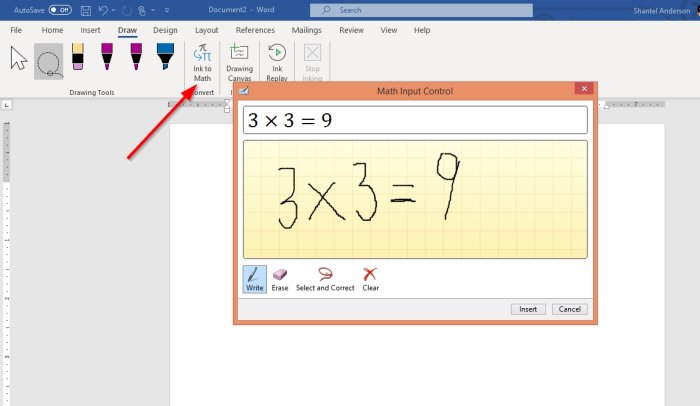
Ink to Mathツールは、手書きの数式をテキストに変換するために使用されます。上の写真の例と、下のこれらのツールの使用方法を見てください。
[描画]タブをクリックして、[(Draw Tab )インクから数学](Ink to Math)を選択します。4つのオプションがあります。
- 書く
- 消去
- 選択して修正
- クリア
ここに数学を書く(Write math here)を表示するその場で書くために書くを選択(Write )してください。
Select(Select and correct) andcorrectは、あなたが書いた数学を修正するために使用されます。選択した数値と算術を右クリックして、修正を選択します。[(Click) 挿入](Insert)をクリックします。
6]ドローイングキャンバスの使い方
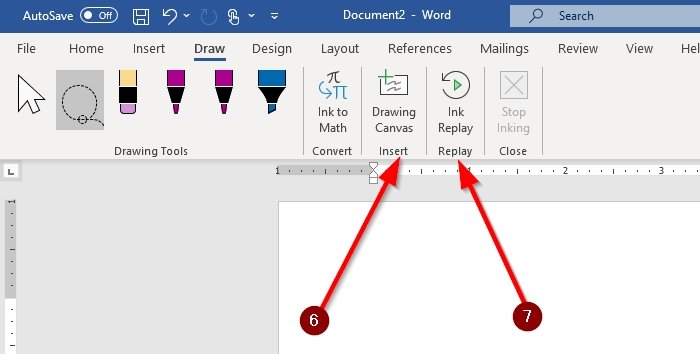
Microsoft Wordでは、[描画]タブに[(Drawing Tab)挿入](Insert)カテゴリがあり、これには[描画キャンバス](Drawing Canvas)が含まれています。描画(Drawing Canvas)キャンバスは、描画するスペースを作成するために描画キャンバスを挿入します。これは、Wordの[描画]タブ(Draw Tab)でのみ機能します。
[描画]タブで、[(Draw Tab)描画キャンバス](Drawing Canvas)を選択します。ドキュメントに四角いボックスが表示されます。ここで魔法をかけます。
7]インクリプレイの使い方
インクリプレイ(Ink Replay )は、目に見えるインクストロークの作成を自動的にリプレイします。
[インクリプレイ](Ink Replay)を選択します。画像や単語を描きます。(Draw)次に、もう一度[インクリプレイ]を選択します。(Ink Replay)作成したばかりの画像が自動的に再作成されます。
問題があり、間違いなく最もタイムリーに返信される場合は、コメントでお知らせください。
関連(Related):不足している描画ツールタブをMicrosoftOfficeのリボンに追加する(Add the missing Draw Tool Tab to Ribbon in Microsoft Office)方法。
Related posts
Draw Tool Tab Microsoft OfficeのRibbonがありませんか?したがってそれを加えてください!
Microsoft Wordを備えたBooklet or Bookを作成する方法
ParagraphのMicrosoft Wordの電源を切る方法
ASD fileとどのようにMicrosoft Wordでそれを開くためには何ですか?
Online TemplatesをMicrosoft Wordで検索する方法
Microsoft Wordが動作を停止しました[解決しました]
Paper SizeをMicrosoft Wordに変更する方法
Create Microsoft Wordの充填可能な形式
ヘッダー、フッター、ページ番号をMicrosoft WordforAndroidに挿入します
Safe ModeでMicrosoft Wordを起動する方法
Microsoft WordでSmall Capsを行う方法
MicrosoftWordでテキストを揃える4つの方法
Microsoft WordのCreate and Use AutoTextの方法
Microsoft Wordで、チェックボックス付きのチェックリストとその編集方法を作成します
Android用MicrosoftWordでドキュメントを開く方法
Microsoft WordがMacに閉鎖する問題やニーズが発生しました
Page Borders for Microsoft Wordを無料でダウンロードする方法
Microsoft Wordが応答しませんか?それを修正する8つの方法
MicrosoftWordの27の最良の代替案
Android用MicrosoftWordで段落をフォーマットする方法
